Come rislovere l’account Apple disattivato
In questo articolo approfondito, ti spiegheremo i motivi per cui l’ID Apple è disattivato e 4 soluzioni dell’account Apple disattivato in App Store e iTunes!
Molti utenti scoprono che l’APP Store e iTunes non possono essere utilizzati normalmente quando si utilizza iPhone o iPad. Oppure apri le impostazioni e scopri che l’ID Apple è diventato grigio. In questo momento è dovuto principalmente all’ account disattivato in APP store e iTunes. Si consiglia di provare diversi metodi introdotti in questo articolo per aiutarti a risolverlo il prima possibile.
Poiché l’ID Apple è molto importante per ogni utente che utilizza dispositivi Apple, mantieni la calma quando incontri le situazioni sopra descritte. Per risolvere il problema dell’ account Apple disattivato in modo più sicuro ed efficiente. Si prega di seguire i passaggi seguenti come descritto nell’articolo.
1. Soluzioni dell’account disattivato in App Store e iTunes
Per risolvere account disattivato in APP store e iTunes, puoi scegliere uno dei seguenti tre metodi a seconda della situazione corrispondente. Se vuoi risolvere più rapidamente account Apple disattivato, allora puoi fare direttamente riferimento al metodo 2 dell’articolo.
-
- Riavvia il telefono. Se il tuo ID Apple è disattivato nelle impostazioni a causa di problemi di sistema o di rete, puoi provare a riavviare il telefono per verificare se può tornare alla normalità.
- Controlla se c’è un aggiornamento del sistema e controlla le informazioni sull’ID Apple utilizzate per l’aggiornamento del sistema. Se utilizzi due ID Apple diversi, potrebbe causare confusione con l’ID Apple e l’account Apple verrà bloccato.
- Chiedi supporto ad Apple. Puoi accedere a support.apple.com, cercare il problema che devi risolvere, controllare la causa del problema e provare a risolverlo.
2. Come risolvere account apple disattivato
Infatti, per il problema dell’account Apple disattivato. I funzionari Apple potrebbero suggerirti di andare in un negozio offline per il supporto tecnico. Se i metodi di cui sopra non possono aiutarti e desideri utilizzare immediatamente il tuo ID Apple a casa. Quindi si consiglia di scaricare AnyUnlock. La funzione di sblocco dell’ID Apple di AnyUnlock può aiutarti a risolvere rapidamente il problema dell’account Apple disattivato. L’operazione è semplice e conveniente. Ecco i vantaggi dell’utilizzo di AnyUnlock:
- Devi solo completare alcuni semplici passaggi per sbloccare il tuo ID Apple.
- AnyUnlock supporta la rimozione dell’ID Apple da tutti i dispositivi iOS, indipendentemente dalla versione del sistema iOS.
- Sia che il tuo ID Apple sia disabilitato o che tu abbia dimenticato la password dell’ID Apple, AnyUnlock può fornire la soluzione di sblocco più adatta a te.
- Inoltre, AnyUnlock può sbloccare facilmente il blocco dell’attivazione di iCloud, rimuovere il blocco della SIM, la crittografia del backup di iTunes e il blocco del tempo dello schermo.
Download Gratis * 100% pulito e sicuro
Ecco i passaggi dettagliati per utilizzare AnyUnlock:
Passaggio 1. Seleziona la modalità “Sblocca ID Apple”.
Usa il tuo computer per scaricare e installare AnyUnlock prima. Si prega di mantenere la rete stabile durante il processo di download. Al termine del download, apri AnyUnlock e seleziona la modalità “Sblocca ID Apple”. Quindi fare clic su ”Inizia ora”.

Clicca su Sblocca ID Apple da Home
Passaggio 2. Collegare iPhone/iPad e computer.
Collega l’iPhone/iPad e il computer con il cavo dati USB. Attendi che il tuo dispositivo venga riconosciuto correttamente.
Passaggio 3. Seleziona “Sblocca ora”.
Dopo che il tuo iPhone/iPad è stato riconosciuto correttamente, fai clic su “Sblocca ora”. Attendi che AnyUnlock sblocchi automaticamente il tuo ID Apple.
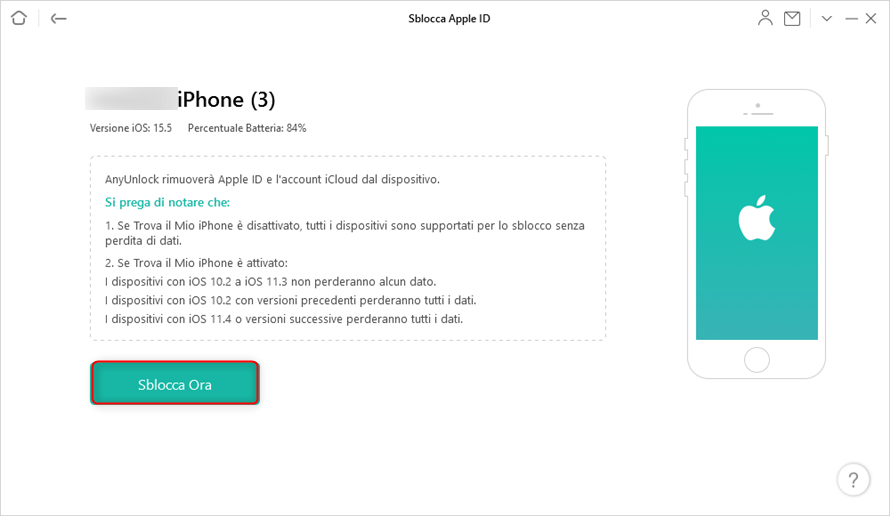
Collega iPhone e sblocca ora
Conclusione
Quanto sopra è l’introduzione di tutti i metodi per risolvere account Apple disattivato. Spero che tu possa usare normalmente il tuo ID Apple dopo aver letto l’articolo. In ogni caso, quando riscontri problemi di sblocco simili, non dimenticare AnyUnlock. AnyUnlock sarà il tuo miglior assistente. Scarica AnyUnlock, sarai molto felice di averlo.
Download Gratis * 100% pulito e sicuro
Domande relative al prodotto? Contatta il nostro team di supporto per ottenere una soluzione rapida >

